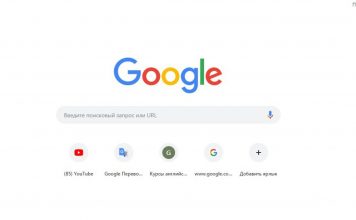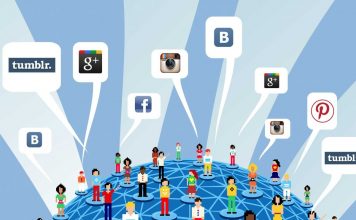Один из основных факторов хорошего уровня безопасности в операционных системах на ПК — надежный пароль. И если в дистрибутивах GNU/Linux можно его не задавать при старте ОС, но обязательно — для учетной записи, то Microsoft позволяют не делать ничего из этого. В этой статье рассказано, как поставить пароль на компьютер или ноутбук под управлением Windows 10.
Установить пароль через «Учетные записи»
Графический способ является наиболее удобным и простым.
- Перейдите в «Пуск» → «Параметры».
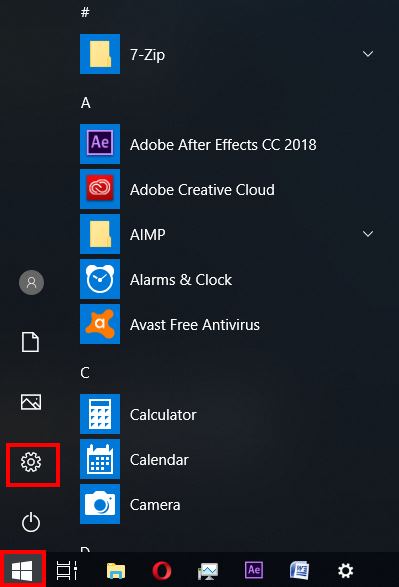
- Откройте раздел «Учетные записи».
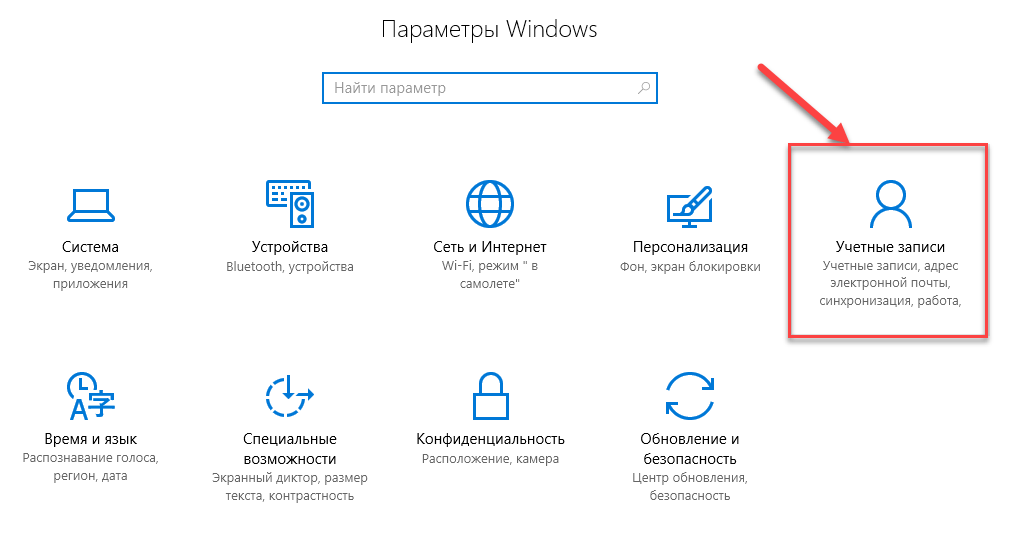
- Выберите «Параметры ввода».
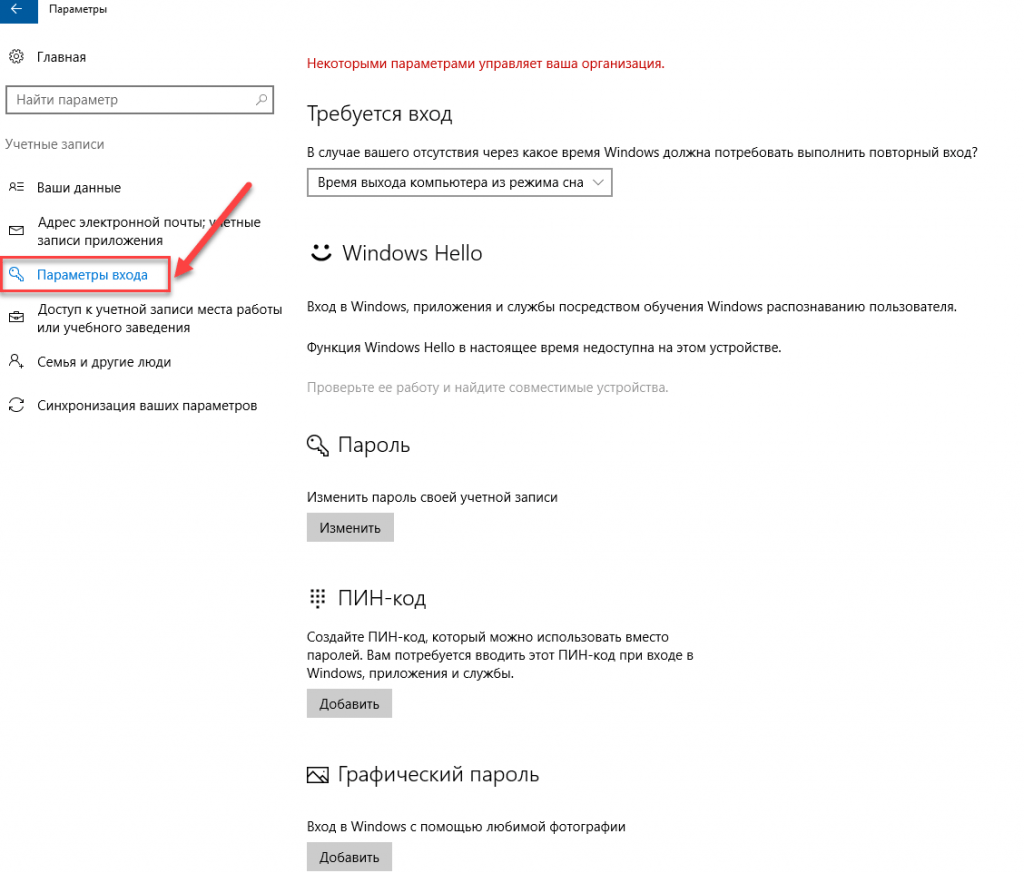
- В блоке «Пароль» нажмите кнопку «Добавить» для создания нового пароля. Если он уже создан, то там будет кнопка «Изменить».
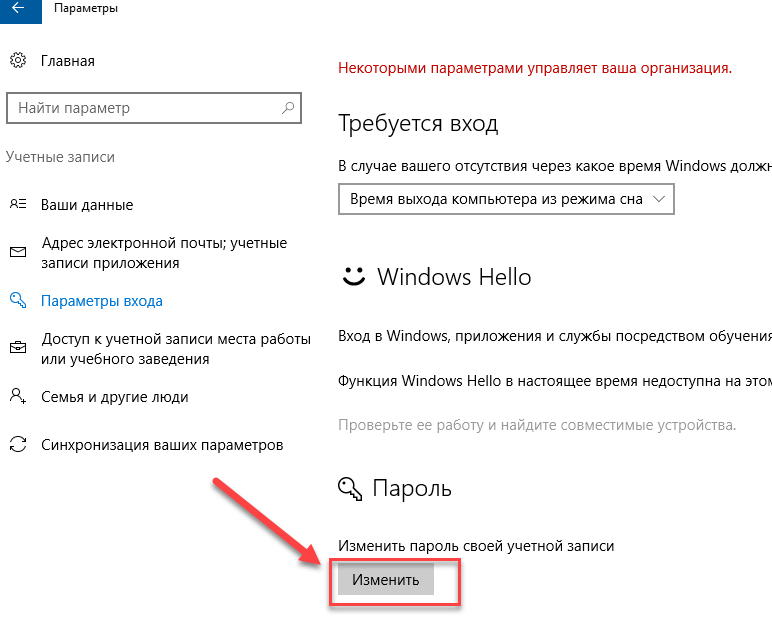
- Введите новый пароль, подтвердите его во втором поле и укажите подсказку, которая напомнит пароль, если вы его забудете → «Далее».
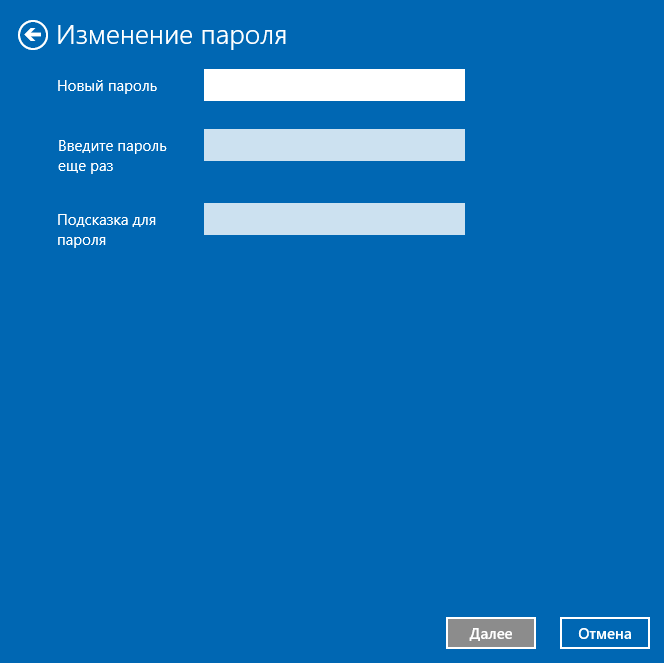
- В окне уведомления о том, что пароль успешно добавлен текущему пользователю, нажмите «Готово».
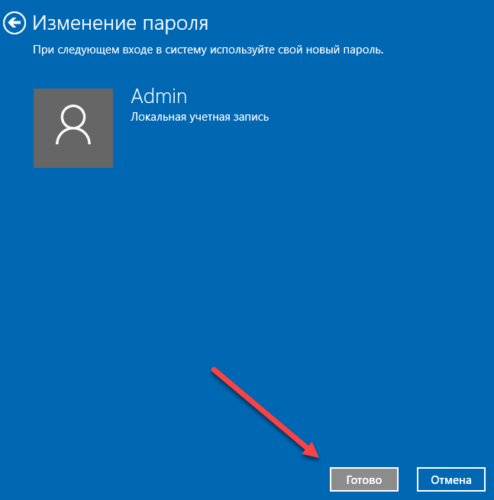
Включение запроса пароля при входе в систему
Одной установки пароля для учетной записи недостаточно для обеспечения полной безопасности, поскольку систему все еще может запустить любой желающий. Поэтому нужно заставить Windows запрашивать авторизацию при входе.
- Откройте «Пуск» → «Выполнить» (или нажмите сочетание клавиш Win + R).
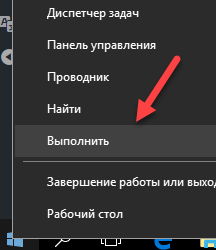
- В открывшемся окне введите
control userpasswords2→ «OК».
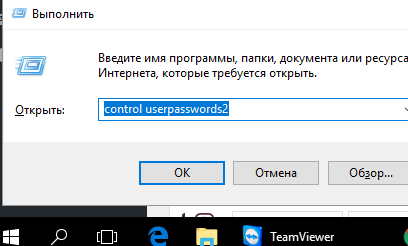
- Укажите пользователя и отметьте галочкой пункт «Требовать ввод…» → «ОК».
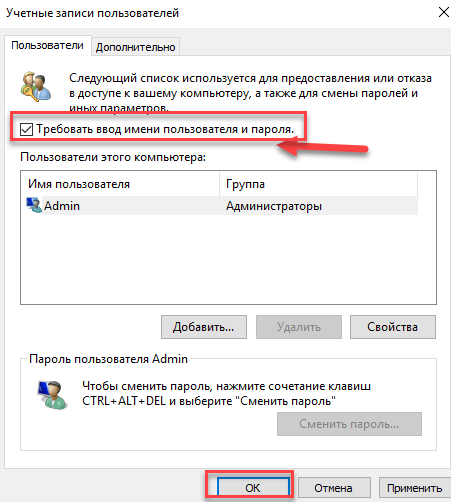
После этого для входа в систему нужно будет ввести пароль. Чтобы убрать эту функцию, достаточно снять эту галочку.
Авторизация при выходе из режима сна
Windows позволяет запрашивать пароль и при выходе из спящего режима.
- Перейдите в «Пуск» → «Параметры» → «Учетные записи».
- Выберите раздел «Параметры ввода».
- В блоке «Требуется вход» нажмите кнопку «Время выхода компьютера из режима сна».
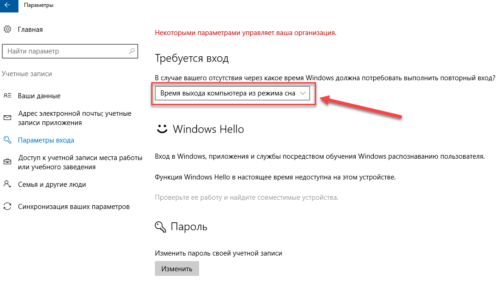
Теперь выход из спящего режима будет запрашивать ввод пароля.
Выводы
Чтобы поставить пароль на компьютер или ноутбук под управлением Windows 10, необходимо сначала создать пароль для пользователя, затем в настройках учетной записи активировать функцию требования пароля при входе в систему. Также можно включить запрос авторизации при выходе из режима сна.